En ocasiones, hay situaciones en las que un usuario de Windows 8 necesita instalar .NET Framework 3.5; con frecuencia, esto es necesario para garantizar el funcionamiento de algunos programas relativamente antiguos. En la mayoría de los casos, todo transcurre sin problemas. Sin embargo, recientemente surgió una situación: este marco se negó a instalarse en una computadora ubicada en la red de dominio AD con un servidor de actualización WSUS local configurado.
Descripción del problema
En el caso habitual, la instalación del marco antes mencionado la lleva a cabo el sistema operativo y, en esencia, es solo la inclusión de un componente que está deshabilitado de forma predeterminada.
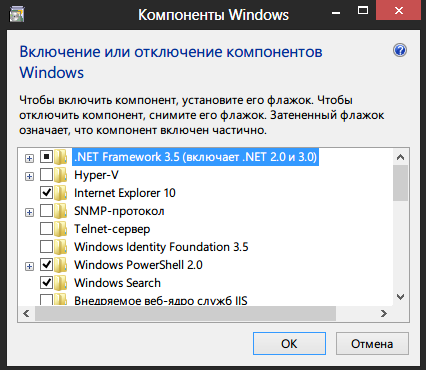
Después de eso, el sistema operativo se conecta al servidor de actualización, descarga los archivos necesarios e instala el componente.
En algunos casos, el sistema operativo no puede descargar los archivos necesarios, a saber:
- No hay conexión a internet;
- No hay archivos necesarios en el servidor de actualización.
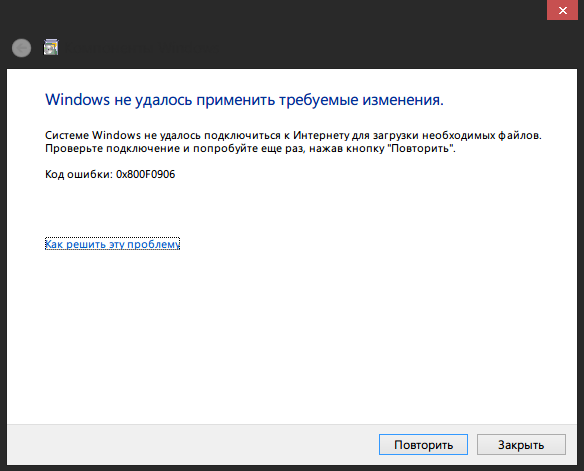
Acabo de enfrentar el segundo caso. Además, Microsoft en este caso aconseja deshabilitar el uso del servidor de actualización WSUS local, instalar .NET Framework 3.5 y luego habilitar nuevamente el uso del WSUS local. En mi caso, esta opción era apenas aceptable, ya que para esto era necesario eliminar la PC del dominio o cambiar la política del grupo. No pude configurar WSUS correctamente, descarga actualizaciones a .NET Framework 3.5 y las versiones a continuación, sin embargo, la instalación no funciona a través de él de todos modos.
Resolución de problemas
La solución es instalar el componente anterior de fuentes locales. Primero debe decidir sobre el repositorio de paquetes local. En realidad, se encuentra en el disco de instalación de Windows 8, en el directorio
\ sources \ sxs , pero, en primer lugar, no siempre hay un disco (o iso) a mano, y en segundo lugar, por alguna razón, la instalación desde el primer disco pasó, pero pasó de otro. Para evitar estos problemas, preparé un archivo con todos los archivos necesarios. Entonces comencemos.
- Descargue el archivo con los archivos necesarios para instalar el componente: Sources.zip (102.5 MB)
- Descomprima el archivo, para mayor claridad, lo descomprimí en la raíz de la unidad C: \
- Ejecute la línea de comando con privilegios de administrador
- Ejecutamos el código, teniendo en cuenta la ruta a los archivos desempaquetados del archivo:
DISM /Online /Enable-Feature /FeatureName:NetFx3 /All /LimitAccess /Source:C:\Sources\sxs
Tomará varios minutos, ¡pero como resultado obtenemos un resultado exitoso!
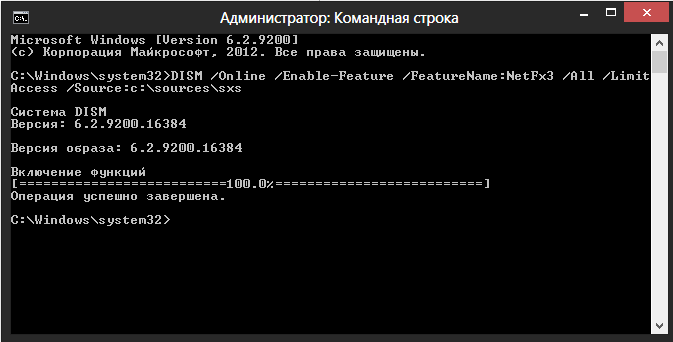
También puede usar este método para instalar .NET Framework 3.5 en computadoras que están restringidas en su conexión a Internet.
Actualización del 01/02/2019Con los años, la situación ha cambiado, hay una discusión detallada
disponible en el foro de Microsoft .
Ahora no se necesitan configuraciones locales. Simplemente marque una casilla en el GPO.
Computer Configuration > Administrative Templates > System, "Specify settings for optional component installation and component repair"O en ruso:
- - - - .Jackdaw
" Windows..."